Naudokite "Windows Defender Offline" įrankį, jei norite nustatyti užkrėstą kompiuterį
Kitą dieną aš turėjau klientą, kurio kompiuteris buvo praktiškai miręs, nes jie spustelėjo vieną iš šių pop-up langų, o kai kuriuose puslapiuose. Kažkas buvo atsiųstas, o jų kompiuteris buvo užkrėstas kenkėjiškomis programomis ir netinkamai įkeltas. Bandydami prisijungti prie "Windows", jie vis dar susiduria su klaida, kaip nurodyta toliau:
Nepavyko įdiegti interaktyvaus prisijungimo proceso
Kas žino, ką tai reiškia. Bet kokiu atveju, jie daugiau negalėjo patekti į savo "Windows" mašiną ir dėl to nebuvo galima pašalinti šnipinėjimo programų iš kompiuterio. Jie net negalėjo prisijungti prie "Safe Mode", norėdami paleisti antivirusinę programą. Taigi vienintelės galimybės buvo ištrinti viską, iš naujo įdiegti ir pradėti iš naujo arba bandyti naudoti šnipinėjimo programų nuskaitymo įrankį, kad pašalintų kenkėjišką programą, kol "Windows" net negalės paleisti.
Laimei, "Microsoft" išleido cool "Offline" "Windows Defender" versiją, kuri nuskaito jūsų sistemą ne "Windows" sistemoje ir pašalina bet kokias infekcijas. Tada galite paleisti kompiuterį ir kenksminga programine įranga nebebus, ir tikiuosi, kad jūsų sistema pradės veikti normaliai! Tai gana kietas ir tikrai geresnis nei viską iš naujo įdiegti.
Neprisijungęs virusų nuskaitymas
Norėdami pradėti, eikite į priekį ir atsisiųskite "Windows Defender Offline" įrankį čia:
https://support.microsoft.com/en-us/help/17466/windows-defender-offline-help-protect-my-pc
Kaip tai veikia, jūs atsisiųsite programą, kuri padės sukurti CD / DVD ar USB įkrovos mediją, kurioje veikia "Windows Defender". Sukursite žiniasklaidą ir įkelsite kompiuterį iš kompaktinio disko arba USB įrenginio, kuris vėliau nuskaitys jūsų sistemą ir išspręs visas problemas.
Kai atsisiųsite 32 ar 64 bitų versiją, paleiskite programą ir pamatysite pasveikinimo ekraną:

Eik į priekį ir spustelėkite Pirmyn, kad pradėtumėte kurti neprisijungus veikiančią mediją. Priėmus licencijos sutartį, jums bus suteikta galimybė įdiegti "Windows Defender Offline" kompaktiniame diske, DVD diske, USB atmintinėje arba atsisiųsti ISO failą.

Aš ją įdiegiau į "flash drive", kurią reikės iš naujo formatuoti, kad įdiegtumėte "Windows Defender Offline". "Flash" diske reikia tik apie 250 MB laisvos vietos, bet vis tiek formatuos visą dalyką.
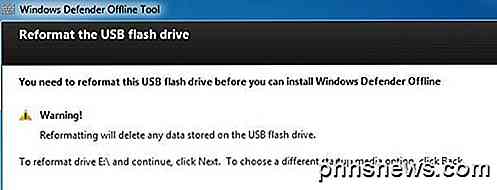
Spustelėkite Pirmyn ir procesas prasidės. Tai bus atsisiųsti, tada apdoroti failus, tada formatuoti USB diską ir tada įdiegti failus.
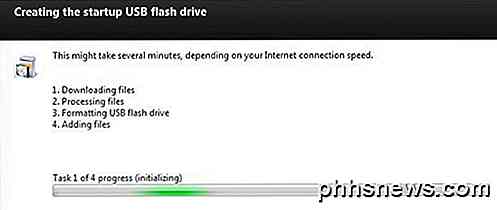
Kai tai bus baigta, pamatysite instrukcijas, kaip naudoti naują laikmeną:
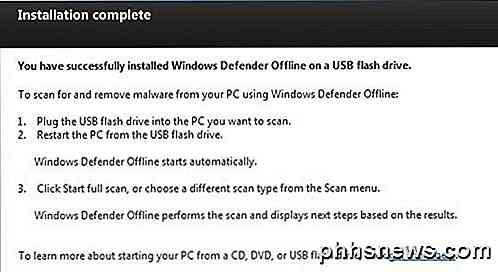
Dabar galite paleisti naudojant žiniasklaidą ir susipažinti su "Windows Defender" ekranu. Jei jūsų kompiuteris automatiškai įkeliamas į USB įrenginį, pirmiausia turėsite pakeisti BIOS paleidimo tvarką.
Atminkite, kad visi apibrėžimo failai yra atsisiunčiami, kai naudojate diegimo įrankį. Norint atnaujinti apibrėžimo failus, jums nereikia interneto ryšio ar nieko. Jei vėliau reikės paleisti įrankį, turite dar kartą sukurti žiniasklaidos priemonę, nes ji atsisiųs naujausius failus ir tada sukurs įkrovos laikmeną.
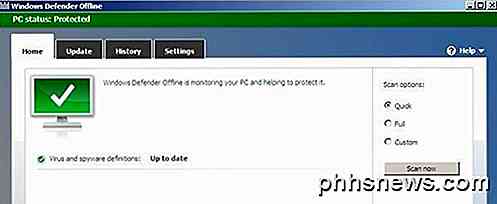
Tikimės, kad kitą kartą, kai turite problemų su savo kompiuteriu ir žinote, kad tai šnipinėjimo programa ar kenkėjiška programa, galite naudoti neprisijungus naudojamą įrankį, kad dezinfekuotumėte savo sistemą. Jei turite kokių nors klausimų ar problemų naudodami įrankį, rašykite komentarą! Mėgautis!

Kaip įdiegti "Homebrew" kanalą "Nintendo Wii" "Easy Way"
"Nintendo Wii" buvo pristatytas 2006 m., O nuo to laiko išsiųstas daugiau kaip 100 milijonų vienetų. Taigi, "Wii" yra beveik dešimt metų, daugybė ir keletas paprastų "hacks", galbūt netgi galite pratęsti savo gyvenimą keletą metų. "Wii" jau yra gana universalus žaidimų konsolė. Iš lauko galite žaisti šimtus virtualių konsolių žaidimų, kurie yra tikslios senesnių pavadinimų kopijos tokioms sistemoms kaip NES, "Sega Genesis", "Commodore 64" ir dar daugiau.

Kaip naudoti "Trackpad Gestures" ieškiklio peržiūros srityje
"OS X" naudoja jutiklinius gestus, kad būtų lengviau naršyti ir naudotojams greitai ir patogiai pagreitėtų paprastai varginančias užduotis. Šiandien mes norime parodyti keletą gražių gudų, kad naudotų gestus "Finder" peržiūros srityje. "Finder" turi įvairų kietąjį triuką. Pavyzdžiui, galite keisti jo aplankų peržiūras, kad galėtumėte pakeisti piktogramų dydį ir tvarką, arba galite šoninę juostą pritaikyti, kad ji atitiktų jūsų poreikius.



